您現在的位置是:首頁 >市場 > 2020-10-06 21:11:58 來源:
手機教程:管理iPhone的隱私安全密碼設置
關于使用密碼
當我們購買到一部新 iPhone 時,首先需要為它設置六位數的密碼。對于保護 iPhone 隱私安全而言,這是最為重要的一步。在啟用了觸控 ID 或面容 ID 的設備上,默認密碼為六位,取代了較早版本 iOS 中采用的四位。這意味著可能的密碼組合方式達到了 100 萬種,要破解密碼更是難上加難。

建議避免使用簡單的生日信息來作為密碼,當密碼設置的越復雜,設備越安全。不過,您也需要牢記所設置的密碼。
您可以在 iPhone【設置】-【觸控/面容 ID 與密碼】中啟用【抹掉數據】,設置之后,若連續 10 次輸錯了密碼,你設備上的所有數據就會被自動抹掉。
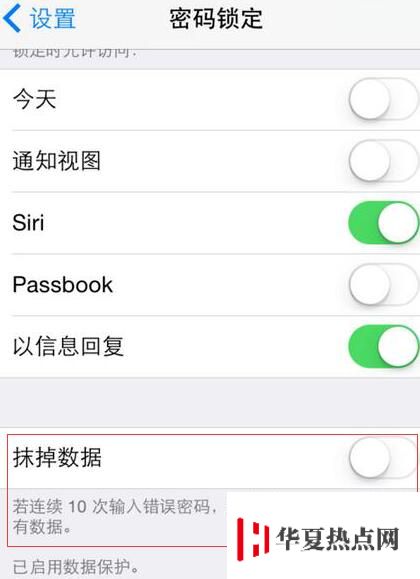
此外,您還可以在此界面中進行管理或進行如下操作:
更改密碼:輸入新的六位密碼。如果您想要設置安全度更強的自定義密碼,可以輕點“密碼選項”以切換為四位數字代碼、自定數字代碼或自定字母數字代碼。
需要密碼:在默認情況下,只要您鎖定了 iPhone 的屏幕,當您再次點亮屏幕時,即會要求您輸入密碼才能解鎖。
如果您不希望系統立即要求輸入密碼,可以更改這項設置。(出于安全考慮,如果您使用觸控 ID 或 Apple Pay,則無法更改立即輸入密碼的要求。)
鎖定時允許訪問:使用這一選項可允許在設備鎖定的情況下訪問某些功能,包括今日視圖、通知中心、Siri、以信息回復、控制中心和 USB 配件等。如果您并不希望鎖屏時候能夠使用這些功能,可以在此進行關閉。
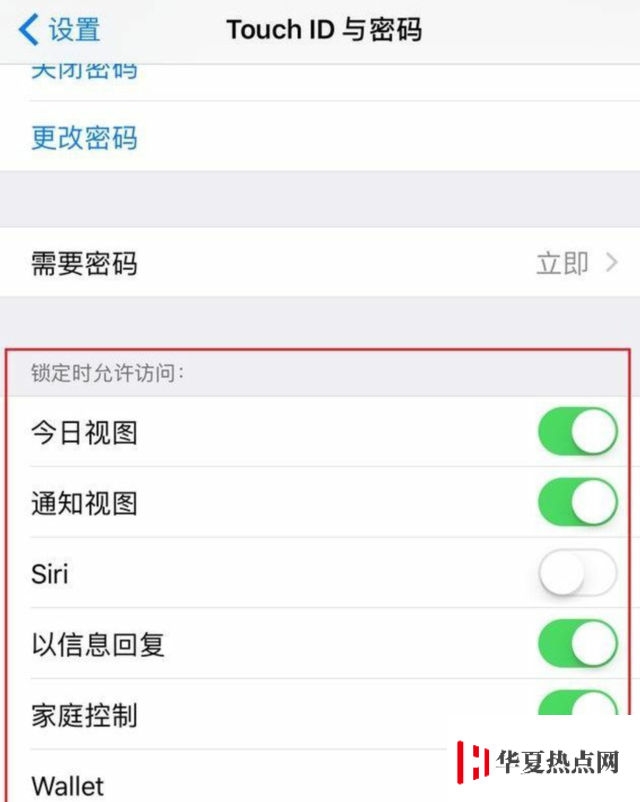
啟用觸控 ID 或面容 ID
在 iPhone 或其它蘋果設備當中,觸控 ID 和面容 ID 能夠為用戶提供直觀、安全的認證。您只需輕觸一下手指或簡單地看一眼就能完成認證。您的指紋或面容數據會以數學方式進行表述,而且會被加密,并僅可在 Mac 或 iOS 設備上的安全隔區中使用。您設備上的操作系統或運行的任何應用軟件均無法訪問這些數據,它們不會存儲在 Apple 的服務器上,也不會備份到 iCloud 或任何其他地方。
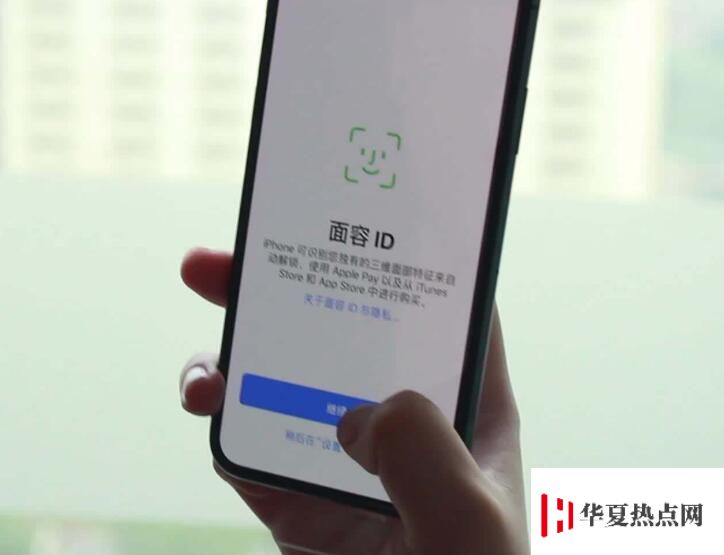
其中,您可以在支持觸控 ID 的設備上,設置五個指紋信息欄,為提高識別度,可以將同一手指錄入多個指紋信息欄中。而在支持面容 ID 的設備中,如果您的設備已經升級到 iOS 12.1 或更新系統,則可以額外添加一個面容信息。
要設置觸控 ID 或面容 ID,您需要先設置密碼。在以下情況中,會需要您驗證密碼:
1.設備剛剛開機或重新啟動。
2.設備處于鎖定狀態已超過 48 小時。
3.在過去的六天半內沒有使用密碼解鎖過設備,且在過去的 4 小時內沒有解鎖過設備。
4.設備收到了遠程鎖定命令。
5.指紋/面部匹配嘗試失敗五次后。
6.在同時按住任一音量按鈕和側邊按鈕 2 秒鐘以關機/發起 SOS 緊急聯絡之后。
7.要添加或刪除與 Touch ID 配合使用的指紋。
8.要更改 iPhone 或 iPad 鎖屏密碼或 Mac 系統帳戶密碼,以及出于其他安全設置的原因。
值得一提的是,iPhone 以及 iPad Pro 中的面容 ID 會自動適應您的外觀變化,如化妝或長出面部毛發。如果您的外觀出現了更為顯著的變化(如剃掉了絡腮胡),面容 ID 會先讓您使用密碼來驗證身份,然后再更新您的面部數據。在您穿戴帽子、圍巾、眼鏡、隱形眼鏡和各種太陽眼鏡時,面容 ID 可以正常工作。此外,它在室內、室外,甚至全黑環境中也能正常工作。
















